Win10更新Realtek声卡驱动超时且代码为0x000005b4的解决方法
在使用win10系统电脑的时候,如果遇到没有声音或是麦克风无法使用且硬件没问题的情况下,我们通常会选择更新或者重新安装Realtek声卡驱动。但是,最近有些用户在Win10系统下更新Realtek声卡驱动时却提示更新超时,且错误代码0x000005b4,这该怎么办呢?
解决方法:
1、在Cortana搜索栏输入“组策略”或者gpedit.msc后回车,进入“组策略”设置;
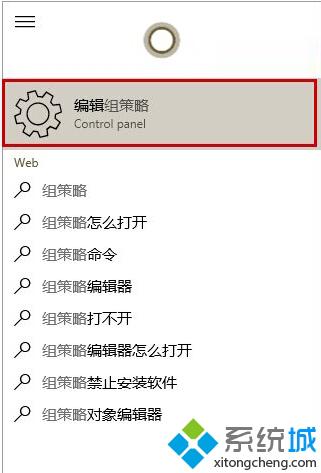
2、选择计算机配置→管理模板→系统→设备安装,然后在右边找到“配置设备安装超时”并双击打开;
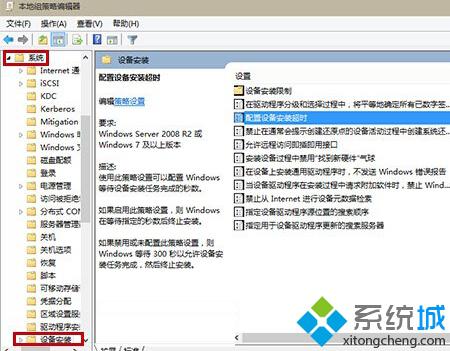
3、在窗口左上方选择“已启用”,然后在左边中间位置“设备安装超时”中设定“1800”秒后单击确定;
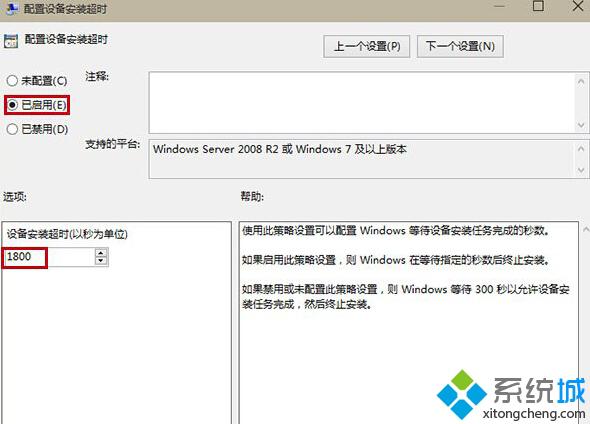
4、此时看到“配置设备安装超时”处于启用状态,然后尝试重新启动声卡安装程序。
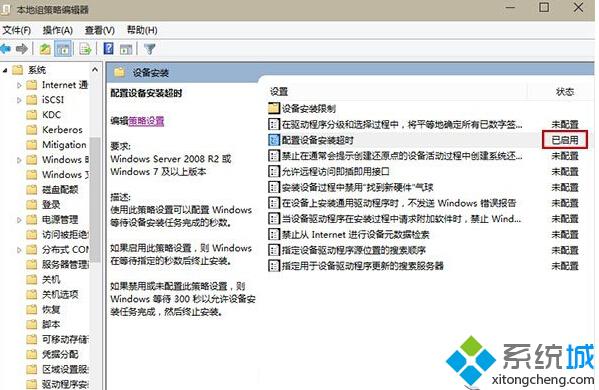
通过上面四个步骤的简单操作后,我们就可以重新启动更新Realtek声卡驱动了,这时也不会提示更新超时了。
相关教程:如何更新声卡驱动声卡显示正常却没声音声卡更新后没有声音怎么办驱动精灵没有显示声卡电脑自动更新Win10系统咋办啊我告诉你msdn版权声明:以上内容作者已申请原创保护,未经允许不得转载,侵权必究!授权事宜、对本内容有异议或投诉,敬请联系网站管理员,我们将尽快回复您,谢谢合作!










